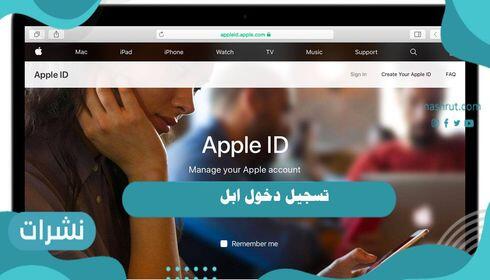المحتويات
لكي تستطيع تسجيل دخول ابل وتحميل التطبيقات والتمتع بالخدمات التي يقدمها ستور الآيفون، تحتاج إنشاء حساب خاص بالآب ستور، وفي مقالنا التالي سنعرض لحضراتكم كيفية إنشاء حساب على آبل ستور، للاستفادة من الخدمات والتأكد من عمل جميع البرامج على هاتف الآيفون، تابع معنا لمعرفة التفاصيل.
حساب آبل ستور
يمتلك الكثيرون هواتف آيفون لذا فهم يحتاجون حساب على آبل ستور، لكي يستطيعوا تحميل التطبيقات الخاصة بهواتف الآيفون، حيث يقدم متجر آبل الكثير من الخدمات والتطبيقات مثل آب ستور، آي تونر آى كلاود والكثير من الخدمات المختلفة، لذا فعند إنشاء حساب على آبل ستور تحتاج إلى إيميل لتسجيل حساب وكلمة مرور قوية.
كيفية انشاء حساب آبل على هاتف آيفون
من الممكن إنشاء حساب ابل عند القيام بإعداد جوال الايفون بشكل مبسط ثم يتم تسجيل الدخول بحساب ابل ابل ستور وذلك عن طريق اتباع الخطوات التالية:
- أولا يتم النقر على إعداد Apple ID بشكل مجاني عند القيام بإعداد جوال الايفون.
- تحديد تاريخ الميلاد.
- ثم القيام بكتابة اسمك.
- ثم النقر على أيقونة التالي.
- ثم القيام بفتح اب ستور والنقر على صورة التعريف.
- ثم النقر على إعداد حساب جديد.
- كتابة كلمة السر والبريد الإلكتروني.
- قم باختيار البلد والمنطقة .
- الاطلاع على كافة الشروط والأحكام ثم النقر على أيقونة موافق.
- ثم النقر على التالي.
- قم بكتابة اسمك وتاريخ ميلادك ، ثم النقر فوق “الاشتراك في تحديثات Apple”.
- كتابة رقم بطاقة الائتمان الخاصة بك.
- ثم النقر على التالي.
- لا تحدد أي محتوى ، فلن يتم تحصيل أي رسوم منك حتى تقوم بالشراء.
- القيام بتأكيد رقم الهاتف لاستعادة حسابك ، فقط في حالة نسيانه.
- قم بفحص بريدك الإلكتروني للحصول على رسالة التأكيد.
- واخيراً بعد اجتياز التحقق ، يمكنك بسهولة استخدام حساب Apple Store الخاص بك واستخدام جميع خدمات Apple على هاتفك.
كيفية انشاء حساب ابل على نظام الويندوز
صار باستطاعة مستخدمي أبل من العاملين بنظام الويندوز من القيام بإنشاء حساب آبل على نظام الويندوز بشكل بسيط وسهل وذلك من خلال الالتزام بالخطوات التالية:
- قم بتحميل تطبيق اي تونز.
- قم بفتح التطبيق.
- النقر على الحساب في أعلى واجهة الصفحة الرئيسية
- النقر على تسجيل الدخول.
- ثم الضغط على انشاء حساب آبل حديث.
- قم بالاطلاع على كافة الشروط وسياسة الخصوصية والأحكام.
- ثم النقر على أيقونة الموافقة عليها.
- قم بملء النموذج والضغط على متابعة.
- قم بكتابة معلومات الدفع الخاصة بك ولن يتم تحصيل أي رسوم منك.
- قم بفحص بريدك الالكتروني الخاص والبحث على رسالة التأكيد ثم القيام بتأكيد الحساب.
- وأخيرا أصبحت تمتلك حساب آبل وتستطيع التمتع بكافة خدمات آبل.
تسجيل الدخول لحساب الآبل ستور
بعد إنشاء حساب على آبل ستور، يمكنكم تسجيل دخول ابل باتباع الخطوات التالية والاستفادة من تطبيقات الآي فون:
- قم بالدخول لآبل ستور.
- قم بتسجيل البريد الإلكتروني الخاص بالحساب.
- قم بكتابة كلمة المرور صحيحة.
- سيتم تسجيل دخولك لمتجر الآبل ستور وتحميل التطبيقات والاستفادة من جميع الخدمات المتاحة.
إنشاء ID Apple على جهاز البث أو التلفزيون
تستطيع إنشاء حساب للتمتع بخدمات الآبل ستور على أجهزة البث أو التلفزيون الذكى أو أجهزة Apple TV ، وذلك لتهيئة جهاز تلفاز الآبل، وإليكم الخطواتل[1]:
- قم بالدخول لصفحة حساب آبل.
- اضغط على ID Apple الخاص.
- قم بكتابة تاريخ الميلاد والاسم.
- قم بكتابة البريد الإلكتروني.
- سجل كلمة المرور.
- حدد الدولة.
- حدد المنطقة المذكورة في عنوان الدفع الخاص بك.
- قم بتسجيل رقم هاتف.
- قم باختيار إشعارات الاشتراك في التحديثات.
- اضغط متابعة.
- تابع باقى خطوات التسجيل للتأكد من صحة البيانات التي سبق وأدخلتها.
- بعد التأكد من بياناتك تستطيع تسجيل دخول ابل والاستفادة من جميع خدمات Apple.
الخصوصية والأمن عند تسجيل دخول ابل
يوفر آبل ستور ميزة الخصوصية والأمن عند تسجيل الدخول ومنها:
- عندما تقم بتسجيل الدخول للحساب لأول مرة لن يطلب منك غير الاسم والبريد الإلكتروني لإنشاء حساب جديد.
- تستطيع استخدام ميزة إخفاء بريدي الإلكتروني.
- تستطيع إعادة تحويل وفلترة الرسائل إلى بريدك الإلكتروني.
- عند تسجيل الدخول لحسابك لا تتم متابعة نشاطك واستخدامك للتطبيقات.
- يمكنك الاستفادة من خاصية الآمان باستخدام خاصية المصادقة ذات العاملين.
وبذلك نكون وصلنا لنهاية مقالنا وكان محتواه كيفية تسجيل دخول ابل للاستفادة من خدمات آبل ستور، كما عرضنا خطوات إنشاء وتسجيل الدخول لمتجر الآبل، وختاماً نتمنى أن نكون قد أفدنا الجميع.
المراجع
- appleid.apple.com ، حساب آبل ، 30-11-2020